Como personalizar os botóns en ASUS ROG Ally

Durante os últimos anos, vimos que algúns dispositivos de xogos portátiles chegaron ao mercado, pero o número de opcións aparentemente explotou ata e
Nvidia inclúe moitos procesos en segundo plano, e un deles é o alto uso da CPU do contedor Nvidia. Ás veces, estas aplicacións en segundo plano amosan un comportamento anormal, o que pode provocar que o teu ordenador ralentice e perturbe tamén outros procesos, e unha destas aplicacións é o contenedor Nvidia.
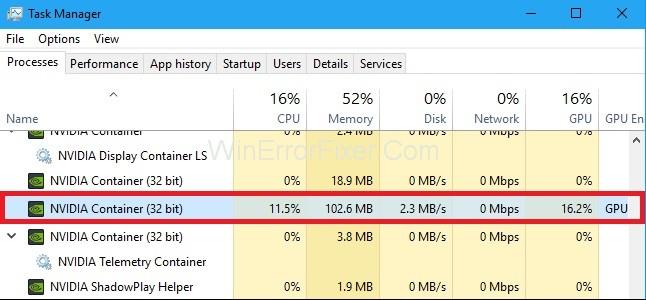
Contidos
Que causa o alto uso da CPU do contedor de Nvidia?
Hai varias causas que poden perturbar o contedor de Nvidia e causa dor de cabeza a moitas persoas. Consulte a lista a continuación.
1. A experiencia de Geforce pode ser a razón pola que perturbe as actividades do contedor de Nvidia.
2. É posible que o contedor de telemetría de Nvidia estea danado e que inicialmente cause o problema no alto uso da CPU do contedor.
3. Algunha aplicación de terceiros, que pode descargarse desde unha fonte coñecida, inclúe algúns virus e provocan algunhas irregularidades nos controladores do sistema, que á súa vez poden estar afectando ao alto uso da CPU do contedor de Nvidia.
3 xeitos de corrixir o uso elevado da CPU do contedor NVIDIA
Solución 1: Instale controladores Nvidia máis antigos
A maioría da xente actualiza os controladores de Nvidia á súa última versión. Despois diso, comezan a enfrontarse ao problema de uso elevado da CPU do contedor de NVIDIA porque, despois da actualización, os controladores levan máis recursos dos necesarios.
Polo tanto, a mellor e sinxela forma de resolver o problema de uso elevado da CPU do contedor de NVIDIA é instalar a última actualización que funcione na túa máquina, o que non che causa ningún problema. Siga os pasos que se escriben a continuación para facelo.
Paso 1: Abre o Xestor de dispositivos escribindoo na barra de busca de Windows e abre o resultado da mellor coincidencia, ou podes premer Windows + R e escribir devmgmt.msc para abrir o xestor de dispositivos.
Paso 2: A continuación, expanda os adaptadores de pantalla e fai clic co botón dereito sobre a tarxeta gráfica e escolla desinstalar.
Paso 3: Se aparece algunha ventá emerxente na pantalla, permíteo e agarde ata que remate o proceso.
Paso 4: A continuación, abra o sitio web oficial de Nvidia e escolle a tarxeta gráfica que tes no teu sistema e escolle unha versión máis antiga dos controladores, que funciona ben no teu sistema.
Paso 5: Siga todos os procedementos de instalación paso a paso lendo as instrucións que aparecen na pantalla e, despois de finalizar o proceso de instalación, comprobe se o problema está resolto ou non.
Publicacións relacionadas:
Solución 2: desactivar as tarefas de programación de Nvidia e o servizo de contedores de telemetría de Nvidia
As tarefas de programación de Nvidia e o servizo de contedores de telemetría de Nvidia poden estar causando problemas porque ás veces danan tras a actualización ou por algúns programas que afectan ao alto uso da CPU do contedor de Nvidia.
Non obstante, moitos usuarios informaron de que desactivar as tarefas de programación e os servizos de contedores de telemetría pode ser útil para resolver o problema, así que imos comprobalo.
Paso 1: Abre o panel de control escribindoo na barra de busca, despois busca a entrada da ferramenta administrativa e localiza o Programador de tarefas na seguinte pantalla.
Paso 2: A continuación, fai clic na biblioteca do planificador de tarefas e busca todas as tarefas que comezan por " NvTm" , fai clic co botón dereito sobre elas e escolla Desactivar no menú contextual que aparecerá. Repita o mesmo proceso para cada entrada.
Paso 3: Despois diso, pecha o xestor de tarefas e abre Executar premendo Windows+Rand escriba services.msc nel e prema Intro.
Paso 4: agora, busque o servizo de contedores de telemetría de Nvidia e prema co botón dereito sobre el e seleccione propiedades.
Paso 5: no menú de propiedades, verá o estado dos servizos de nomeamento da opción detémolo no caso de que se inicie.
Paso 6: A continuación, desactive o tipo de inicio e, despois diso, faga clic en Aplicar para aplicar os cambios e, despois, prema Aceptar e se aparece algunha ventá emerxente despois diso, confírmao.
É posible que reciba a seguinte mensaxe de erro ao facer clic en Inicio:
" Windows non puido iniciar o servizo no ordenador local. Erro 1079: a conta especificada para este servizo é diferente da conta especificada para outros servizos que se executan no mesmo proceso. ”
Se isto ocorre, siga os seguintes pasos para solucionalo.
Paso 1: prema Windows + R para abrir RUN, escriba services.msc e prema Intro.
Paso 2: A continuación, busque a telemetría de Nvidia e faga clic co botón dereito sobre ela.
Paso 3: Agora abrirase unha nova pestana para atopar a opción Iniciar sesión nel e, a continuación, fai clic nela.
Step 4: In Log on the tab, you will see an option this account chooses it then click on the browse button.
Step 5: Then, enter the object name in the dialog box appearing on the screen, then click on check names and wait for the process to b completed.
Step 6: Finally, click on the OK button and afterward type the password in the password box and then click on apply changes, now it will start without causing any issues.
Solution 3: Uninstall Geforce Experience
Geforce Experience is the software that is created by the Nvidia, which allows you to do many things you can also launch the game from the Geforce experience with the best setting you want in your game. You can install the update from here; you don’t need to visit the website for installing the update.
But sometimes the despite for the so many uses of the Geforce experience it can also be the leading cause for the high CPU usage, many users reported that uninstalling the Geforce experience might solve the NVIDIA Container High CPU Usage Error. So, follow the steps to do so.
Step 1: Open the control panel by typing it in the search bar and choose the best match result. After that, click on uninstall programs and search for the Geforce experience.
Step 2: After that, click on the uninstall button and allow the pop-up if appear on the screen and follow the steps which may be appearing on the screen, and once the uninstalling is completed, restart your computer afterward.
Check for the problem is resolved or not if not try the other solution which are given down below.
Similar Posts:
Conclusion
Hope all the above methods helped you to get the desired result, follow all the steps written above carefully because you need to follow all the steps one after the other without missing any step, please perform the above operation with a calm mind without making any rush and if you do so it will definitely go to work for you.
Durante os últimos anos, vimos que algúns dispositivos de xogos portátiles chegaron ao mercado, pero o número de opcións aparentemente explotou ata e
O golpe en cartuchos de xogos nunca arranxou nada. É outro mito tecnolóxico.
Usar Remote Play nun Steam Deck ofrece varias vantaxes, polo que é unha opción atractiva para os xogadores que buscan flexibilidade, comodidade e un
Queres saber como xogar ao Xbox Game Pass en Steam Deck? Consulte esta guía para principiantes sobre como se fai.
Ola, entusiastas dos xogos! Hoxe imos explorar un tema apaixonante que combina dous dos grandes nomes da industria dos xogos: Nintendo e
A Epic Games Store é unha plataforma de distribución dixital de videoxogos e software. Lanzado en decembro de 2018 por Epic Games, a empresa detrás de popular
Tes problemas para iniciar sesión en Candy Crush Saga en Facebook? Aprende a solucionar o problema da mensaxe de erro do navegador incorporado con esta útil guía.
O Steam Deck, un dispositivo de xogos portátil revolucionario de Valve, ofrece unha gran variedade de funcións personalizables, e unha delas é a posibilidade de cambiar
O Steam Deck, o dispositivo de xogos portátil Valves, está deseñado para levar a experiencia de xogos de PC completa a un dispositivo portátil. Un dos xogos ti
Iamos mergullarnos no mundo de Steam Deck, o dispositivo de xogos portátil de Valve Corporation. Esta consola de xogos portátil tomou o xogo







